Top 2 manieren om verloren LINE-chatgeschiedenis op iPhone op te halen
Per ongeluk heeft u uw waardevolle LINE-chat verwijderdgeschiedenis van je iPhone? Uw LINE-foto's en -video's verdwenen nadat u uw iOS-apparaten bijwerkte, of u bent al uw belangrijke berichten op LINE kwijtgeraakt omdat uw apparaten zijn gestolen? Wat als het jou overkomt, is er een gemakkelijke manier om ze terug te krijgen van iPhone X / 8/8 Plus7 / 7 Plus / 6s / 6s Plus / SE / 6/6 Plus / 6/6 Plus / 5s? Geen zorgen, hieronder zijn enkele manieren om u te helpen de verwijderde LINE-chatgeschiedenis op iPhone op te halen zonder gegevensverlies.

Methode 1: Herstel verloren lijnberichten van iCloud
Als je een back-up van je LINE-berichten hebt gemaakt,foto's en video's op iCloud voordat u het hebt verwijderd, kunt u de chatgeschiedenis ophalen uit de back-up van iCloud. Na het bijwerken naar de nieuwste versie van LINE, logt u in op uw iCloud-account en doet u het volgende:
Herstel van iCloud
- Stap 1: Start LINE op het nieuwe apparaat.
- Stap 2: Tik op Inloggen en draag uw account over.
- Stap 3: Als het scherm om uw chatgeschiedenis te herstellen verschijnt, tikt u op Chatgeschiedenis herstellen vanuit back-up.
Als u geen idee hebt hoe u een back-up van gegevens op iCloud maakt, volgt hier een eenvoudige handleiding.
Om handmatig een back-up te maken op iCloud
- Stap 1: Ga naar Meer> Instellingen> Chats en spraakoproepen.
- Stap 2: Tik op Chatgeschiedenis Back-up> Nu een back-up maken.
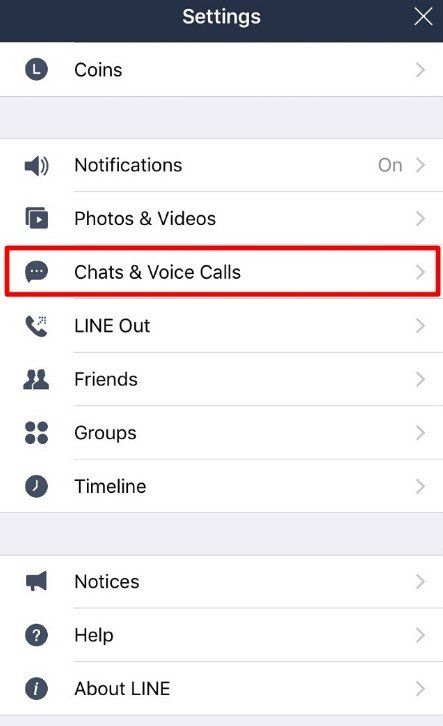

U kunt uw chatgeschiedenis herstellen naar een nieuwe telefoon vanuit een iCloud-back-up. Meld u aan bij uw iCloud-account op uw nieuwe apparaat en doe het volgende.
Methode 2: Haal verwijderde regelberichten, video's en foto's op iPhone op zonder back-up
Normaal gesproken worden bij het herstellen van verwijderde LINE-berichten,foto's en video's van iCloud-back-up is een goede optie zolang je er een hebt gemaakt, maar wat als je geen back-up hebt, wat moet je doen om de Line LINE Chat-geschiedenis op de iPhone te herstellen. Op dit moment is een iOS data recovery-expert - Tenorshare iPhone Data Recovery kan uw beste helper van iPhone zijn, zelfs zonder back-up.
Hieronder vindt u de gedetailleerde gids voor het herstellenverloren gegevens van uw iPhone rechtstreeks met Tenorshare iPhone Data Recovery, inclusief foto's, SMS, notities, oproepgeschiedenis, WhatsApp / LINE-berichten, app-gegevens en andere bestanden van iPhone.
Download en installeer iPhone Data Recovery op uw pc om te beginnen.
- Stap 1: Start iPhone Data Recovery op uw computer. Selecteer "Gegevens herstellen van iOS-apparaat".
- Stap 2: Vervolgens, om het scanproces in te korten, kunt u aanvinken wat u wilt scannen en herstellen en vervolgens op "Scan starten" klikken om door te gaan.
- Stap 3: Nu worden alle gescande bestanden in het programma weergegeven volgens categorie. Kies eenvoudig "Lijn" uit de rechterkolom.
- Stap 4: Controleer de bestanden die u nodig hebt en klik op "Herstellen". U kunt verloren iPhone-bestanden op uw computer herstellen of ze rechtstreeks op uw apparaat herstellen.
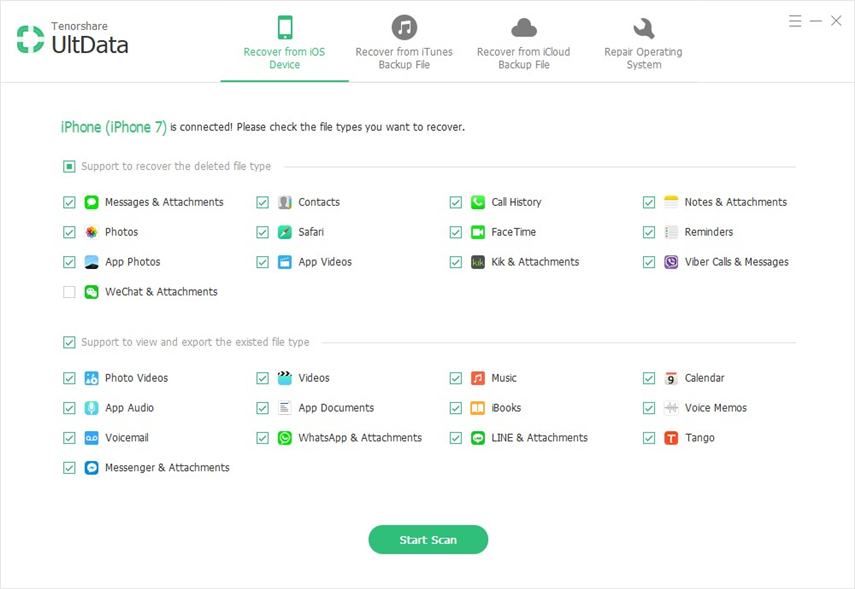

Het bericht behandelt twee manieren om de verwijderde regel op te halenchatgeschiedenis op iPhone X / 8/7 / 6s / 6 / 5s / 5. Als uw vrienden en familieleden soortgelijke problemen hebben ondervonden, kunt u hen net zo goed aanbevelen om Tenorshare iPhone Data Recovery uit te proberen. Het werkt echt.

![Hoe verwijder ik iMessages op Mac en iPhone / iPad [iOS 12 ondersteund]](/images/topics/how-to-delete-imessages-on-mac-and-iphoneipad-ios-12-supported.jpg)







